
こんにちは。
旅好きアラサー女子の世界一周ブログを運営しているziziです。
mineoと楽天モバイルの併用から、mineoとpovo2.0の併用に変えました!
楽天モバイルの0円プラン終了しましたからね...
なぜpovo2.0にしたかと言うと、リベ大の両学長がおすすめしていたから!
楽天モバイル→povoに乗り換えることで、電話回線を月額ほぼ0円で持つことができます。これが可能なのは、現状ではpovoだけなのですよね。
povoはかけた分だけ通話料金が発生するシステム(30秒22円)
ほとんど通話しない私にとっては無問題。お世話になった楽天モバイルを解約して、povoとマイネオの併用に切り替えることにしました。
と言うわけで、
mineoと楽天モバイル→mineoとpovoの併用に切り替えるやり方を、ひとつひとつ順を追って説明していきます。ぜひご参考ください^^
【1分でわかる】mineo+楽天モバイルからmineo+povoへ切り替え手順
切り替えにあたっての作業工程は以下の通り。
- mineoの物理SIMを抜く
- 楽天モバイルアプリからMNP予約番号取得
- povo2.0を契約
- povo2.0のeSIM発行→設定
- 楽天モバイルのモバイル通信プラン削除
- povo2.0のモバイル通信プラン追加
- mineoの物理SIM挿入
- mineoのモバイル通信プラン追加
書き出すと、とてつもなくめんどくさそうですが、所要時間は2時間ほどです!
そのうち1時間半はpovoの本人確認に要した時間なので、実質設定時間は30分くらいとお考えください。
なお、本記事で紹介するのはiPhoneでの設定方法となります。
では順にやっていきましょう!
mineo+楽天モバイルからmineo+povoの併用へ!デュアルSIM設定方法
mineoの物理SIMをスマホから抜く
スマホの電源を落として、マイネオの物理SIMを抜きます。
無くさないようにしましょう。
なお、マイネオのSIMを抜くことでマイネオの通信回線は使えなくなり、楽天モバイルも解約することになるので楽天の通信も利用不可となります。一連の作業はWi-Fi環境下で行ってください。
楽天モバイルアプリからMNP予約番号取得

楽天モバイルアプリを起動し、下部にある「契約プラン」へ。

「解約のお手続き」→「他社へのお乗り換え(MNP)を選択

ここに書いてある通り
お客様自身で楽天モバイルの解約手続きは不要です。
povoとの契約が成立した時点で、楽天モバイルは自動的に解約
となります。

解約にあたってのアンケートに答えます。
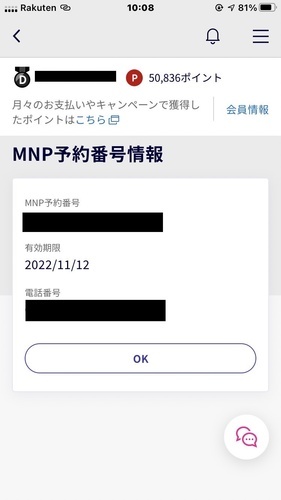
MNP予約番号情報が表示されたら、必ずメモを取るかスクショしておきましょう。
なお、MNP予約番号には「取得日を含めて15日間」という有効期限があります。
povo2.0を契約
【公式】povo2.0にアクセスします。

ページ下部にある「サブ回線のお申し込みはこちら」をクリック
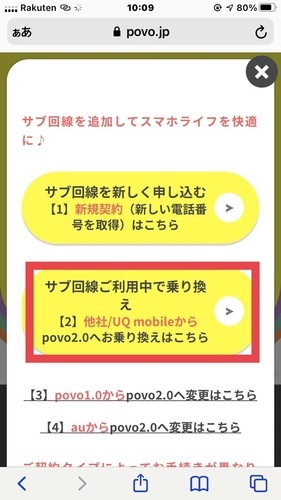
「サブ回線ご利用中で乗り換え」他社/UQモバイルからpovo2.0へお乗り換えはこちらをクリック


今後の流れが載っています。
- MNP予約番号のお受け取り
- 本人確認・お客様情報入力
- SIM開通手続き

まずはpovo2.0のアプリをダウンロードします。


利用規約とプライバシーポリシーを読み「続ける」をクリック

「povo2.0を申し込む」をクリック

この画面を下へスクロール

キャンペーンコード/紹介コード/エントリーコードをお持ちの場合は半角英数字で入力します。
<povoの紹介コード>
povoの申し込み時、私の紹介コード L9TFFSY3を入力すると 「データボーナス3GB(30日間)」が自動的に適用されます。
よかったら使ってください^^
入力が完了したら「次へ」

メールアドレスを入力して「次へ」
povo2.0ではキャリアメール(@au.comや@docomo.ne.jpなど)を登録することはできません。gmailなどのフリーアドレスを使いましょう。

登録したメールアドレスに6桁の認証コードが届きます。入力したら「次へ」


SIMタイプは「eSIM」を選択し「次へ」
契約タイプは「電話番号を引き継いで契約」を選択し「次へ」

重要事項説明全てに目を通し、「この内容で申し込む」をクリック


お支払い方法設定でクレジットカード情報を入力。


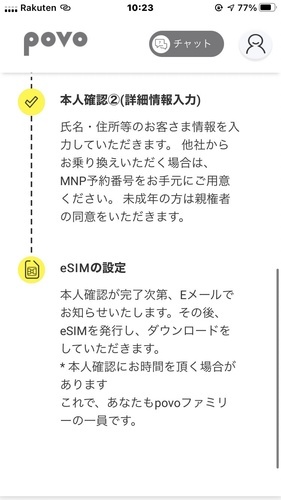
開通までのステップが書かれています。
- 本人確認(書類登録)
- 本人確認(詳細情報入力)
- e SIMの設定
「次へ進む」をクリック

本人確認書類は
- 運転免許証
- マイナンバーカード
- 在留カード
から選びます。


免許証等の撮影、自分自身の撮影を行います。

「次へ進む」をクリック

契約名義画面にて、名前や住所を入力します。免許証から生年月日の読み取りがされているので、正しいか確認しましょう。

契約者と利用者は同一人物かの確認があります。
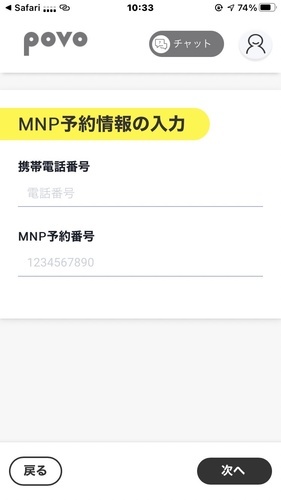
携帯電話番号とMNP予約番号を入力します。メモやスクショを見ながら間違えないようにしましょう。


ここで一旦終了!
povoの方で本人確認が始まります。本人確認が終わると、先ほど登録したメールアドレスに「本人確認完了」のメールが届きます。
私の場合、土曜の午前中に申し込みをして確認完了のメールがくるのに1時間半かかりました。翌週、旦那も申し込みましたが同じく1時間半でした。中には5分程度で終わった方もいるようです。申し込みの混雑具合によりますので参考まで。
povo2.0のeSIMの発行・設定

本人確認が完了するとアプリの画面に「povo2.0への切り替え/e SIMを発行する」が表示されますのでクリック。

20時以降にお手続きする場合は、翌9時半以降に順次回線が切り替わりますので注意しましょう。「続ける」をクリック

SIMの有効化を受付ましたの画面が出たら、下へスクロールします。

今回はeSIMなので「次へ」をクリック。eSIMの有効化が完了するとメールアドレスに「ご利用開始のお知らせ」が届きます。

続いて「eSIMの設定」をクリック

この画面の下までスクロール
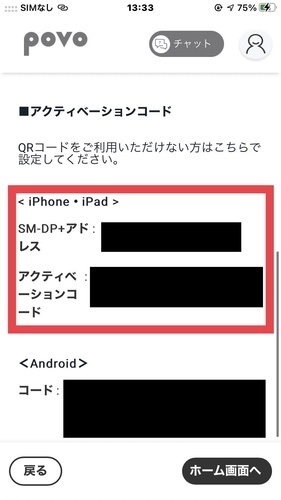
アクティベーションコードが表示されています。こちらを使ってiPhone本体の設定をしていくので消さないように注意です!
楽天モバイルのモバイル通信プラン削除

一旦povoのアプリから離れて、iPhoneの設定→「モバイル通信」へ

楽天モバイルを選択。

「モバイル通信プランを削除」をクリック。2度ほど確認画面が出ますので「削除」をクリック。
povo2.0のモバイル通信プラン追加
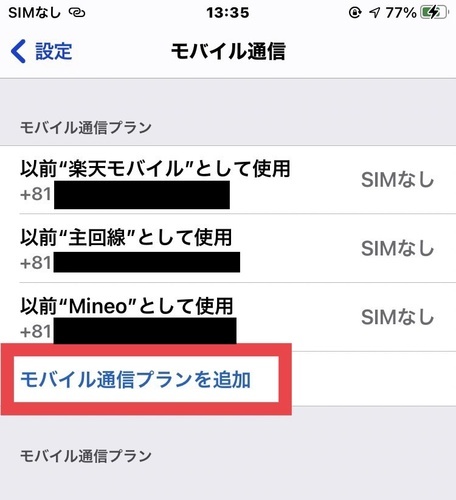
モバイル通信の画面に戻り、「モバイル通信プランを追加」をクリック。

「詳細情報を手動で入力」をクリック

SM-DP+アドレスとアクティベーションコードを、先ほどのpovoアプリの画面からコピーしてこの画面に貼り付けます。
確認コードは入力不要です。

povo2.0はKDDIなので間違いないか確認し、「モバイル通信プランを追加」をクリック。

画面戻ると、モバイル通信プランの一番上に「副回線」としてpovo2.0が新たに追加されたことがわかります!
念のために家族などに電話してつながるか確認しましょう。
スマホの電話アプリで「111」とタップし「接続試験は終了です。ありがとうございました」のガイダンスが流れれば、無事開通したことが確認できます。
mineoの物理SIM挿入
あと一踏ん張りです!!
iPhoneの電源を切り、マイネオの物理SIMを挿入します。電源オン!
mineoのモバイル通信プラン追加

新規モバイル通信プランが検出されました、と出るので「続ける」をクリック

デフォルトの回線では、電話を発信またはメッセージを送信する場合に使用、なのでpovo2.0つまり「副回線」を選択し「続ける」

iMessageとFaceaTimeで使用する通信プランはネット回線なので「mineo」を選択し「続ける」

モバイルデータ通信はもちろんマイネオ回線利用なので「mineo」を選択し「続ける」
設定のモバイルデータ通信で「mineo」に切り替え、インターネットに接続してつながればOK!
設定は以上で終了となります!お疲れ様でした!!
<まとめ>
本記事のポイントをまとめます。
- mineoの物理SIMを抜いた状態で設定スタート
- Wi-Fi環境下で作業する
- 楽天モバイルのMNP予約番号の期限は、取得日から15日
- 楽天モバイルはpovoとの契約が成立した時点で自動解約(=解約手続き不要)
- povoは「eSIM」で申し込む
- povoの本人確認に必要なものは、クレカと免許証(もしくはマイナンバーカード)
- povo側の本人確認作業の所要時間は数分〜数時間と混雑状況による
- povoは、20時以降に手続きすると翌9時半以降に順次回線が切り替わる
- 無料通話テストは、スマホの電話アプリから「111」をタップ
<povoの紹介コード>
povoの申し込み時、私の紹介コード L9TFFSY3を入力すると 「データボーナス3GB(30日間)」が自動的に適用されます。
よかったら使ってください^^
mineoの申し込みがまだの方

出典:mineo(マイネオ)
マイネオの人気の理由は
「パケット放題Plus」というオプション!
月額385円でいつでも最大通信速度1.5Mbpsで使いたい放題!
1年以上パケット放題使ってますが、
- YouTubeで動画視聴
- SNS(インスタなど)閲覧
- アマゾンプライムで映画鑑賞
- zoomでオンライン会議
など、最大通信速度1.5Mbpsで問題なく使用できてます^^
マイネオは新規契約時に事務手数料が3,300円かかります。この事務手数料が無料になるmineoエントリーパッケージ👇
私もこちらを購入してお得に契約しましたよ^^

出典:mineo(マイネオ)
さらに今なら「かけ放題サービス」最大1年間キャンペーンも開催中!
\新規申し込みはこちら/
参考になれば幸いです。
それではまた次回よろしくどうぞ(^^)
*****************************************************
ランキングに参加しています。
応援ぽち、よろしくお願いします!
↓ ↓ ↓
◎この記事を書いた管理人のプロフィール◎








